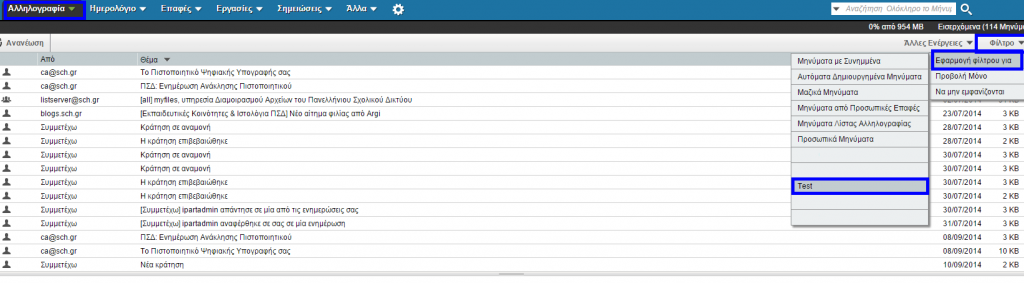Για να αναζητήσετε μηνύματα με βάσει κάποιων κριτηρίων μέσα από την εφαρμογή webmail.sch.gr, μεταβείτε από το οριζόντιο μενού στην επιλογή «Αλληλογραφία–>Αναζήτηση».
Στην οθόνη που θα εμφανιστεί μπορείτε να αναζητήσετε μηνύματα βάσει διαφόρων παραμέτρων όπως το θέμα τους, ο αποστολέας, η ημερομηνία αποστολής, το κείμενο του μηνύματος, η κοινοποίηση κλπ. Η προσαρμοσμένη αναζήτηση μπορεί να πραγματοποιηθεί σε διάφορες θυρίδες, όπως στα εισερχόμενα μηνύματα, στα απεσταλμένα, στα πρόχειρα κοκ. Η επιλογή των παραμέτρων και των φακέλων που θα συμμετέχουν στην αναζήτηση πραγματοποιείται από πτυσσόμενα μενού με τις διάφορες επιλογές. Στην παρακάτω εικόνα αποτυπώνεται η αρχική οθόνη της αναζήτησης.
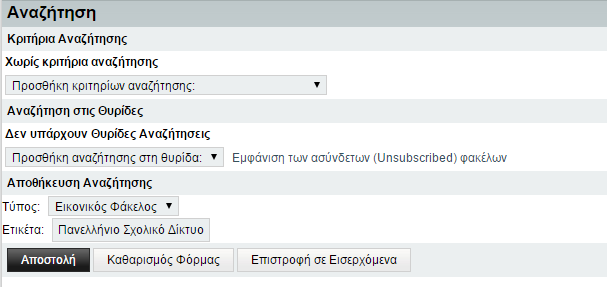
Στην παρακάτω εικόνα παρουσιάζονται οι επιλογές για την προσθήκη κριτηρίων αναζήτησης.Παρατηρήστε την ποικιλότητα των κριτηρίων καθώς και το γεγονός ότι μπορείτε στην αναζήτησή σας να χρησιμοποιήσετε έναν συνδυασμό κριτηρίων που επιθυμείτε να πληρούνται ή να χρησιμοποιήσετε το διαζευκτικό OR ώστε η αναζήτησή σας να πληροί τουλάχιστον ένα από τα κριτήρια που θα ορίσετε. Μπορείτε να χρησιμοποιήσετε το συνδυασμό των κριτηρίων όπως φαίνεται και στην εικόνα παρακάτω. Η συγκεκριμένη αναζήτηση έχει δύο τμήματα: το πρώτο που έχει χρησιμοποιηθεί ως κριτήριο αναζήτησης ο αποστολέας, «Από» ( εδώ το example@sch.gr ), και το δεύτερο όπου έχει χρησιμοποιηθεί το θέμα του μηνύματος (εδώ το «Πανελλήνιο Σχολικό Δίκτυο» ) σε συνδυασμό με την ημερομηνία αποστολής του μηνύματος. Η τελική αναζήτηση θα φέρει ως αποτέλεσμα το συνδυασμό των δύο τμημάτων. Δηλαδή μηνύματα με αποστολέας το example@sch.gr ή μηνύματα με το συγκεκριμένο θέμα σε συνδυασμό με την ημερομηνία που επιλέχθηκε.
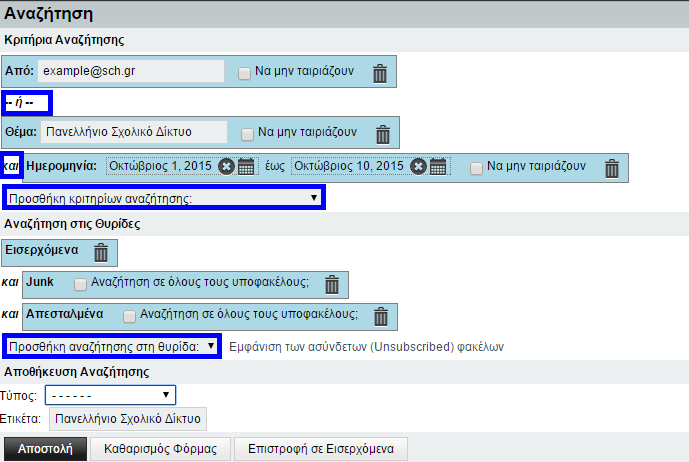
Η αναζήτηση ανάλογα με τη θυρίδα μπορεί να γίνει είτε επιλέγοντας μία ή περισσότερες θυρίδες, ενώ υπάρχει και η επιλογή αναζήτησης σε όλες τις θυρίδες.
- Προσθήκη Ιδεατών ΦακέλωνΣτο επόμενο βήμα μπορείτε να αποθηκεύσετε την αναζήτησή σας με 2 τρόπους, είτε ως ιδεατό φάκελο είτε ως φίλτρο. Στην περίπτωση του ιδεατού φακέλου, Επιλέξτε ως τύπο αναζήτησης τον Ιδεατό φάκελο και δώστε ένα όνομα ετικέτας (το όνομα του φακέλου που θα δημιουργηθεί) και δημιουργείται ένας φάκελος στο μενού αριστερά, κάτω από το φάκελο Ιδεατοί Φάκελοι, όπου θα μπορείτε να βρείτε όλα αυτά τα μηνύματα που ταιριάζουν στην αναζήτηση που αποθηκεύσατε. Μελλοντικά όσα μηνύματα έρθουν στο γραμματοκιβώτιο σας και ταιριάζουν με τα κριτήρια αναζήτησης που είχατε καθορίσει θα αποθηκεύονται στον φάκελο που δημιουργήθηκε.
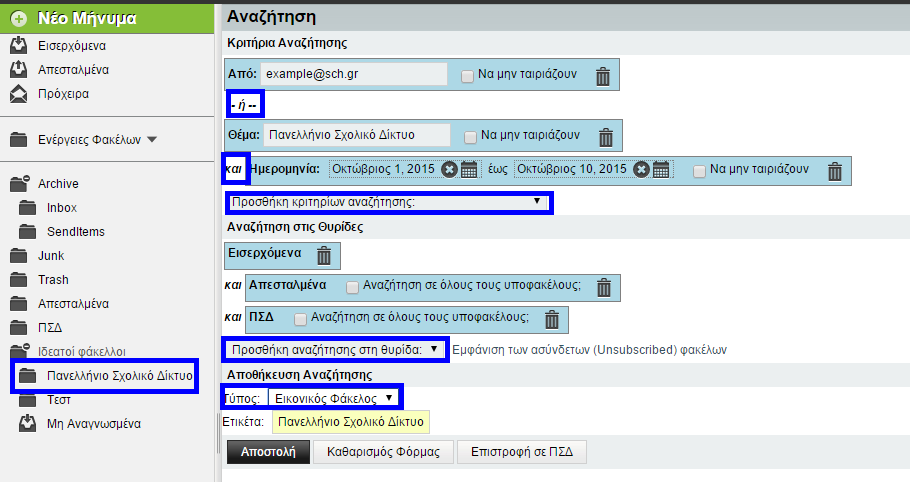
- Προσθήκη Φίλτρων
Ο δεύτερος τρόπος αποθήκευσης μίας αναζήτησης είναι αυτός της προσθήκης τύπου Φίλτρου. Ακολουθώντας την ίδια διαδικασία που πραγματοποιήσατε για τη δημιουργία Ιδεατών Φακέλων, προσαρμόστε την αναζήτησή σας με βάση τα κριτήρια που επιθυμείτε και ανάλογα με τις θυρίδες στις οποίες θέλετε να πραγματοποιείται η αναζήτηση. Έπειτα στην αποθήκευση αναζήτησης ως τύπο πατήστε την επιλογή «Φίλτρο», δίνοντας ένα αντιπροσωπευτικό όνομα στο πεδίο της Ετικέτας και πατήστε «Αποστολή».
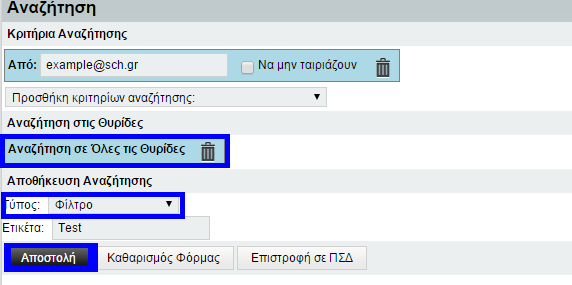
Η αναζήτησή σας αυτή αποθηκεύτηκε με τη μορφή Φίλτρου. Μεταβαίνοντας στην αρχική οθόνη του ηλεκτρονικού σας ταχυδρομείου, πάνω αριστερά βρίσκεται η ετικέτα φίλτρο. Μπορείτε να μεταβείτε στην αναζήτηση που αποθηκεύσατε με τον τρόπο που παρουσιάζεται στην Εικόνα, πατώντας Εφαρμογή φίλτρου για και επιλέγοντας το φίλτρο που δημιουργήσατε.